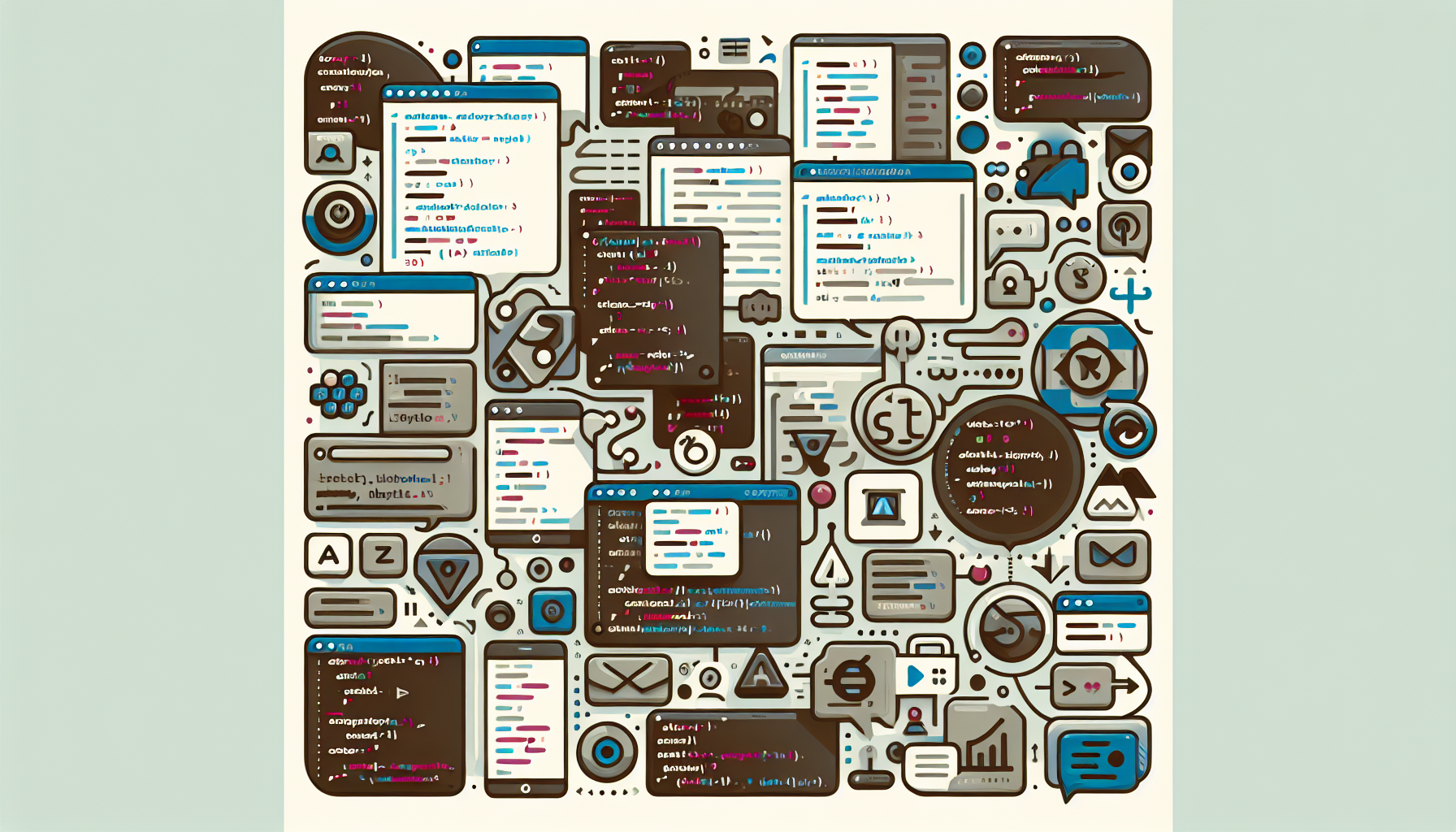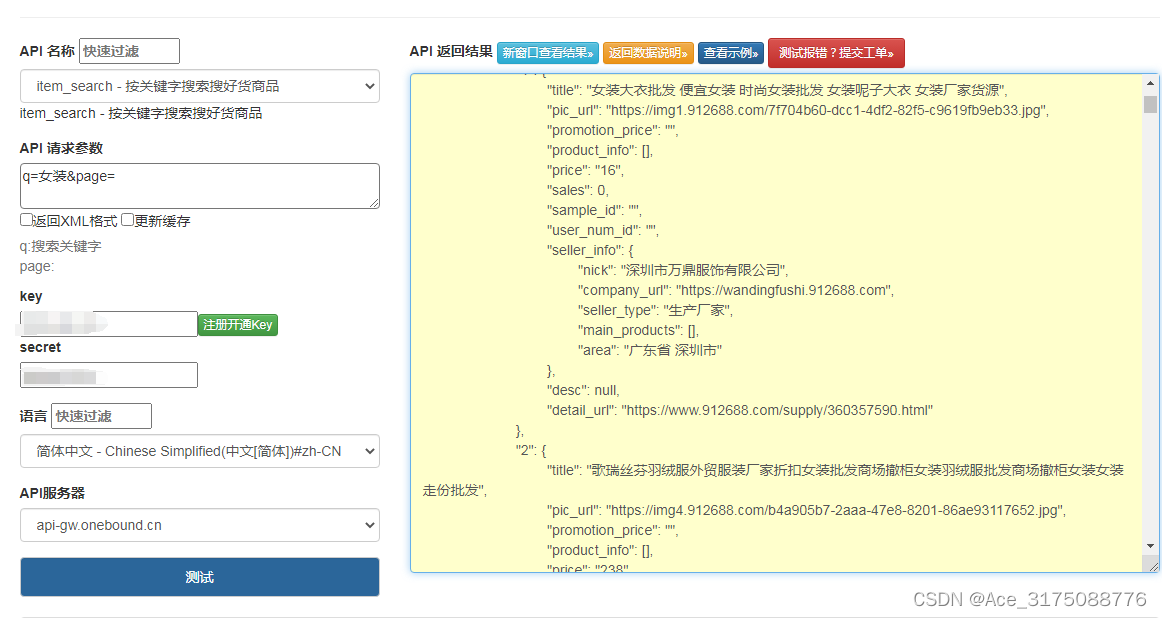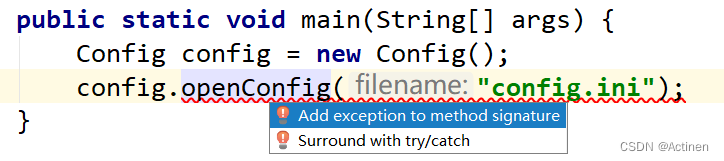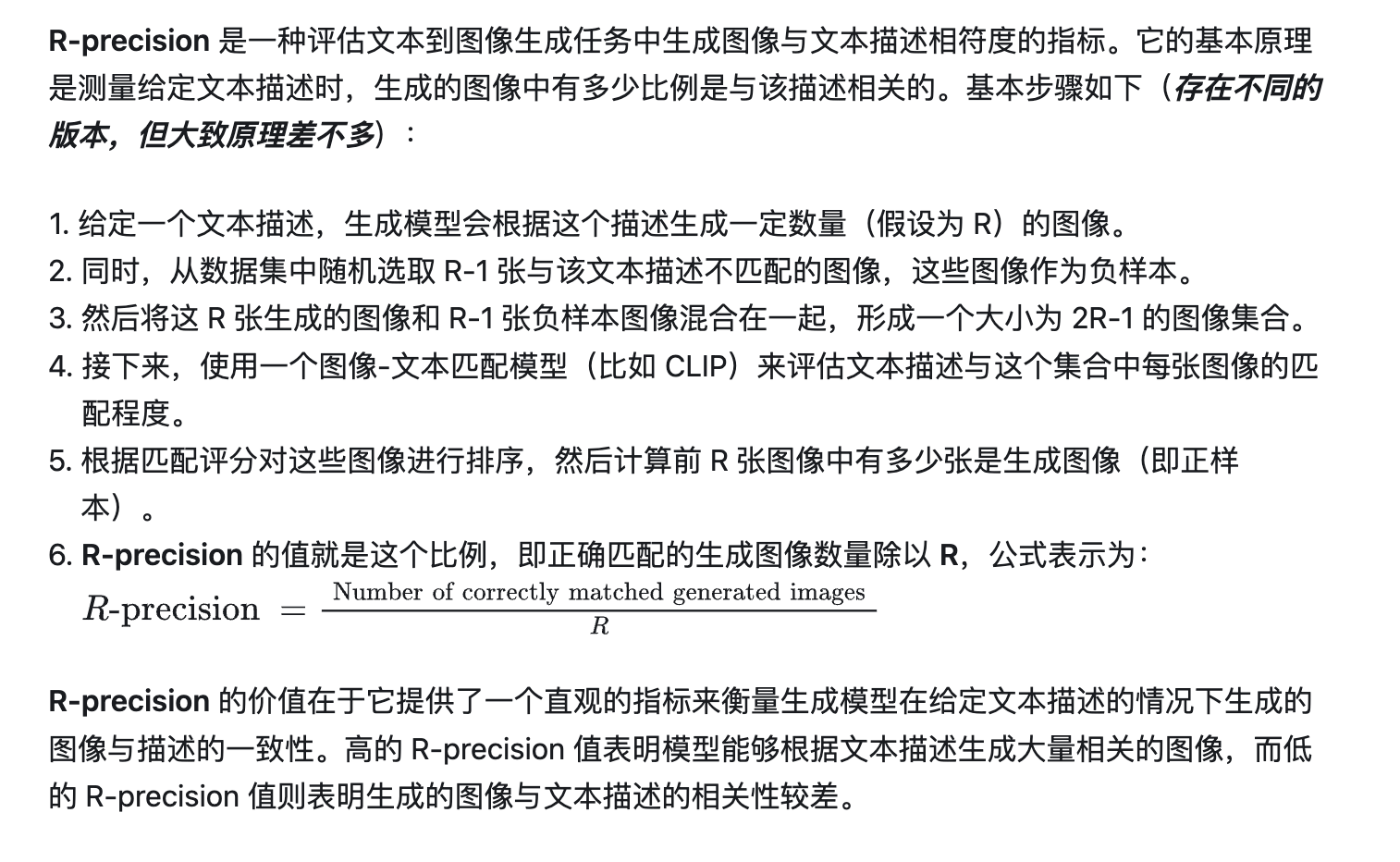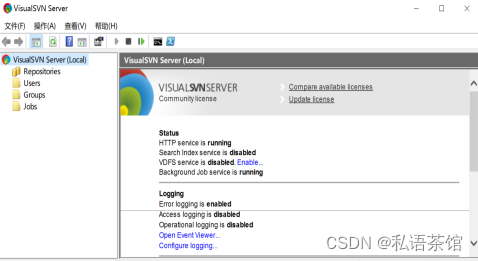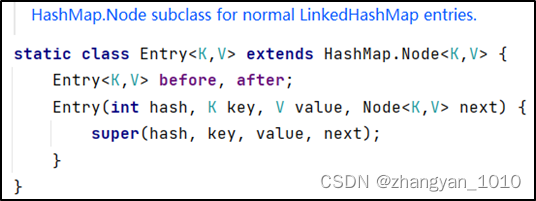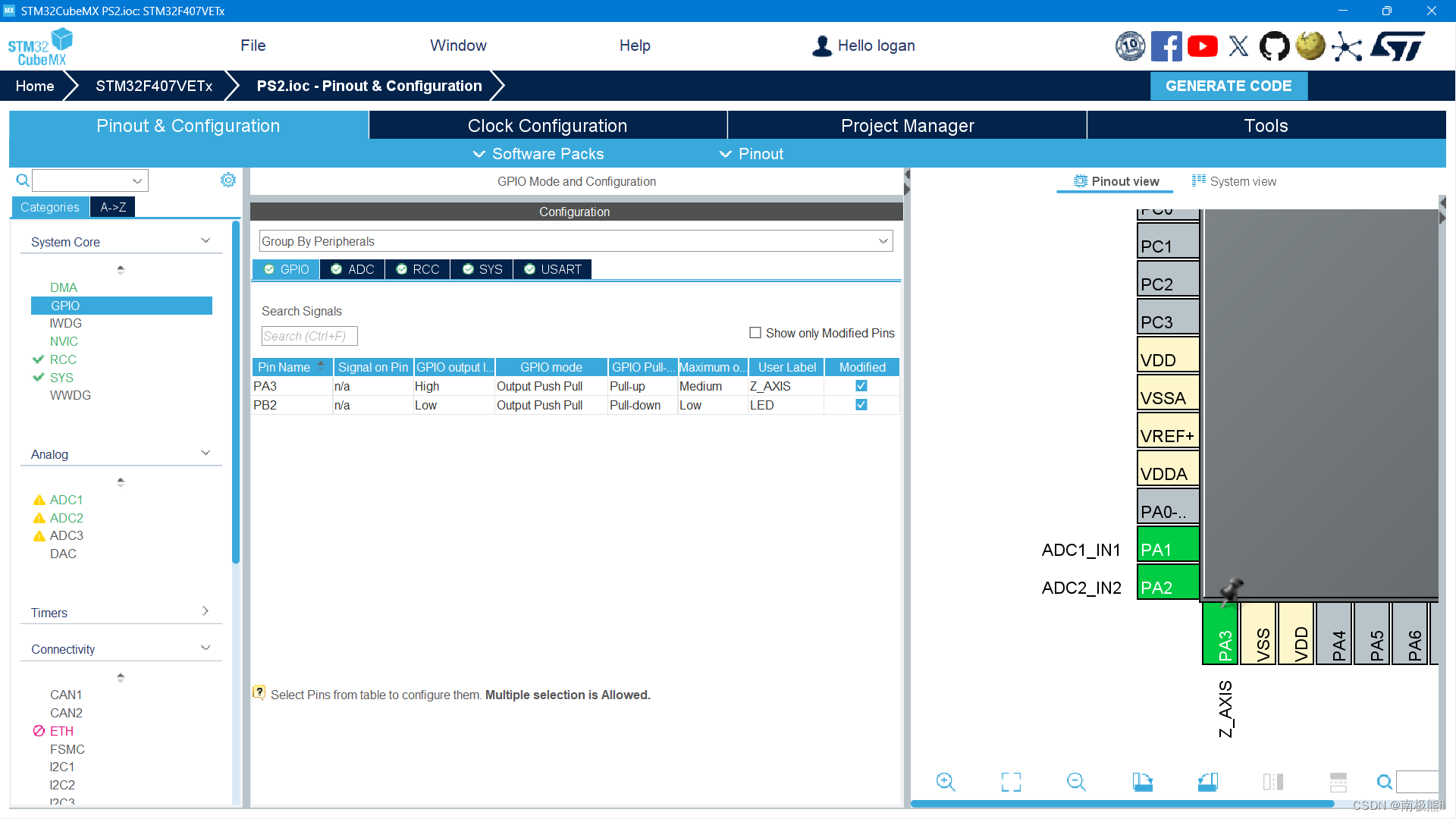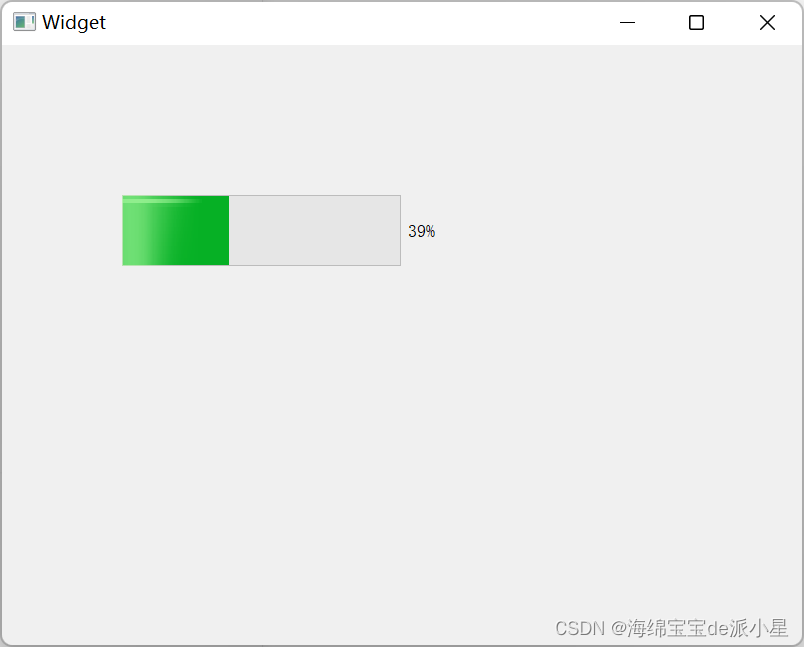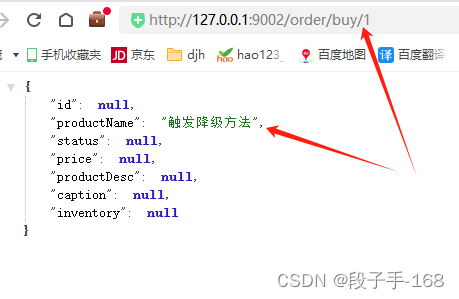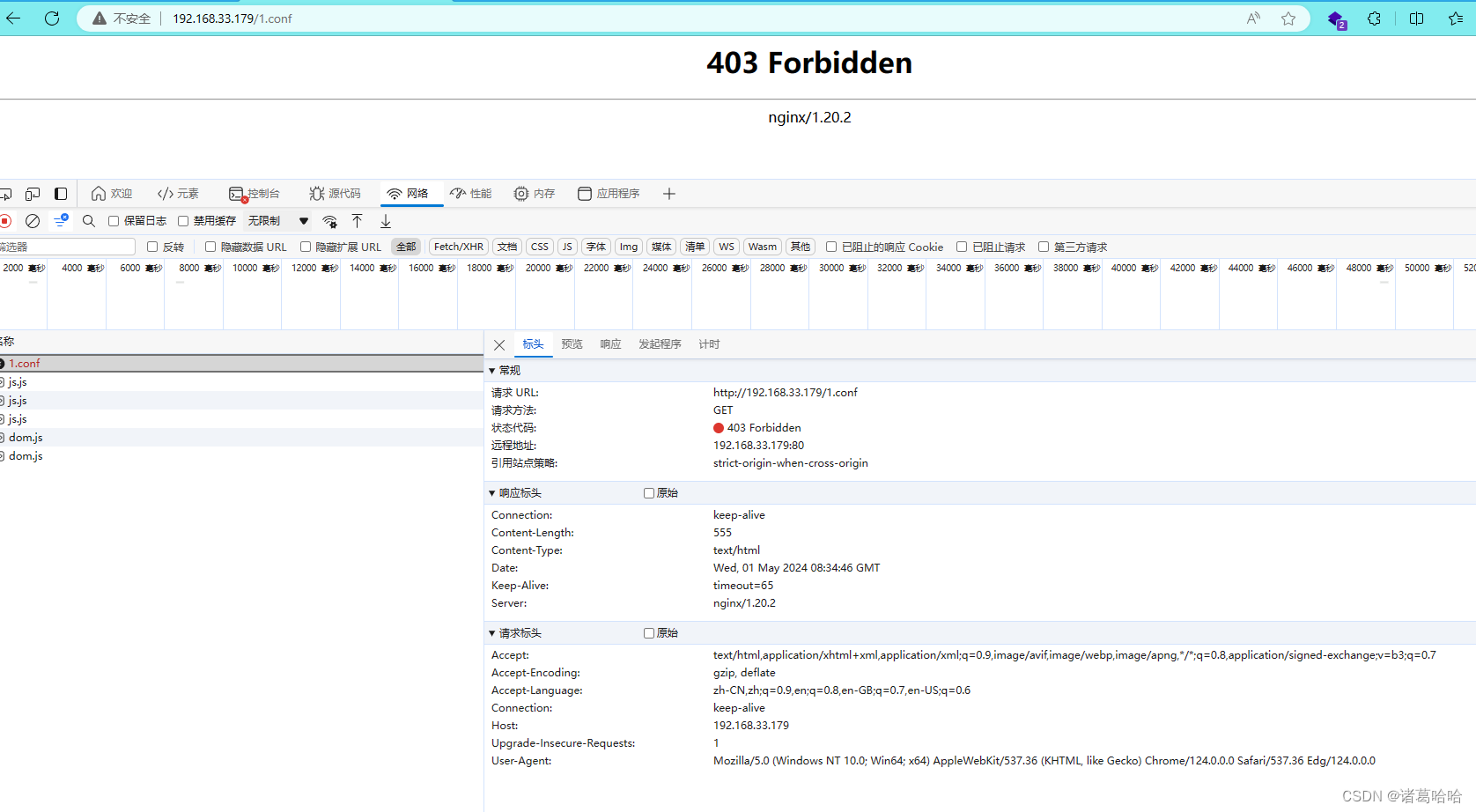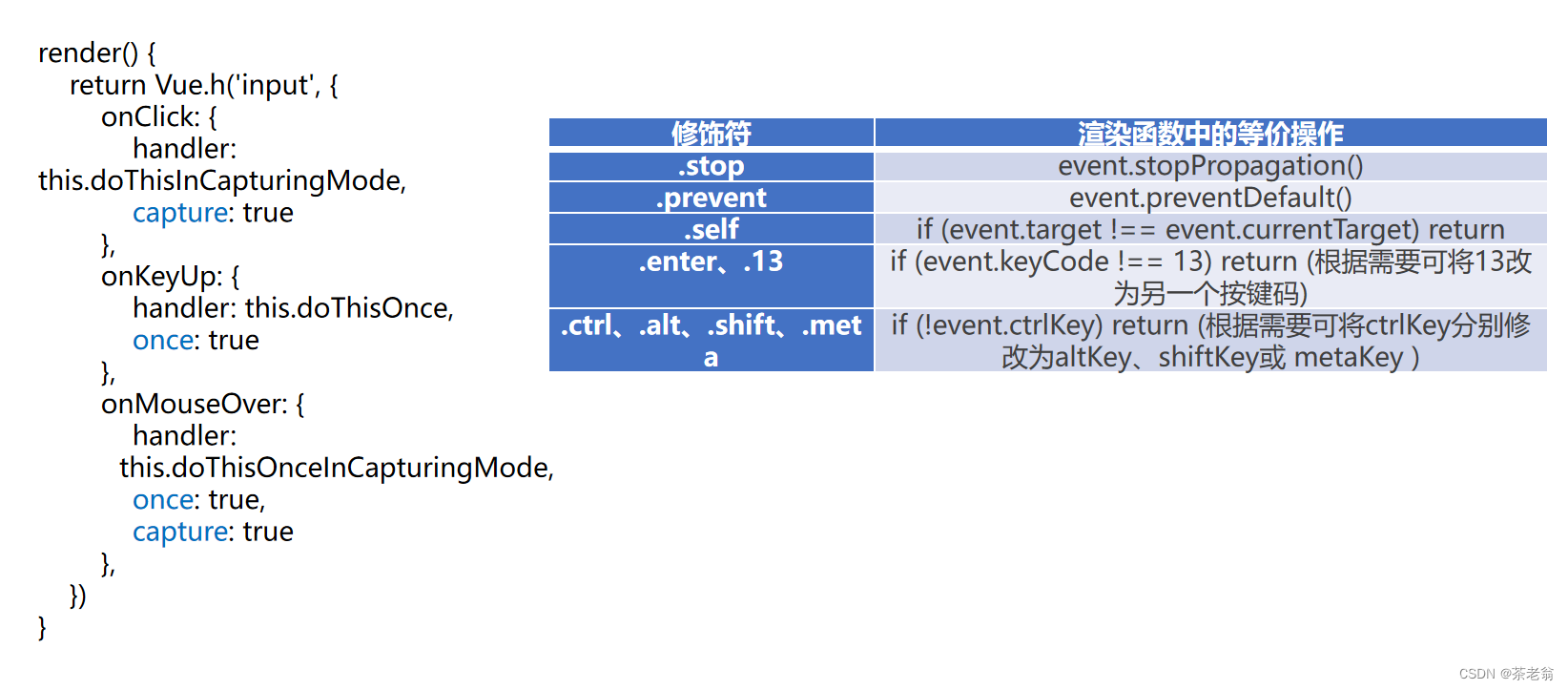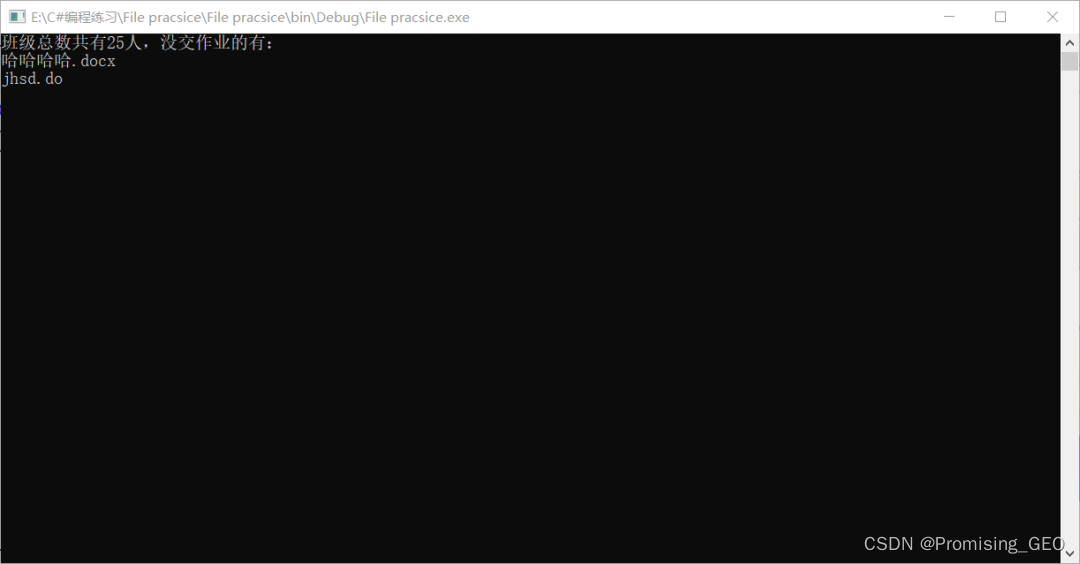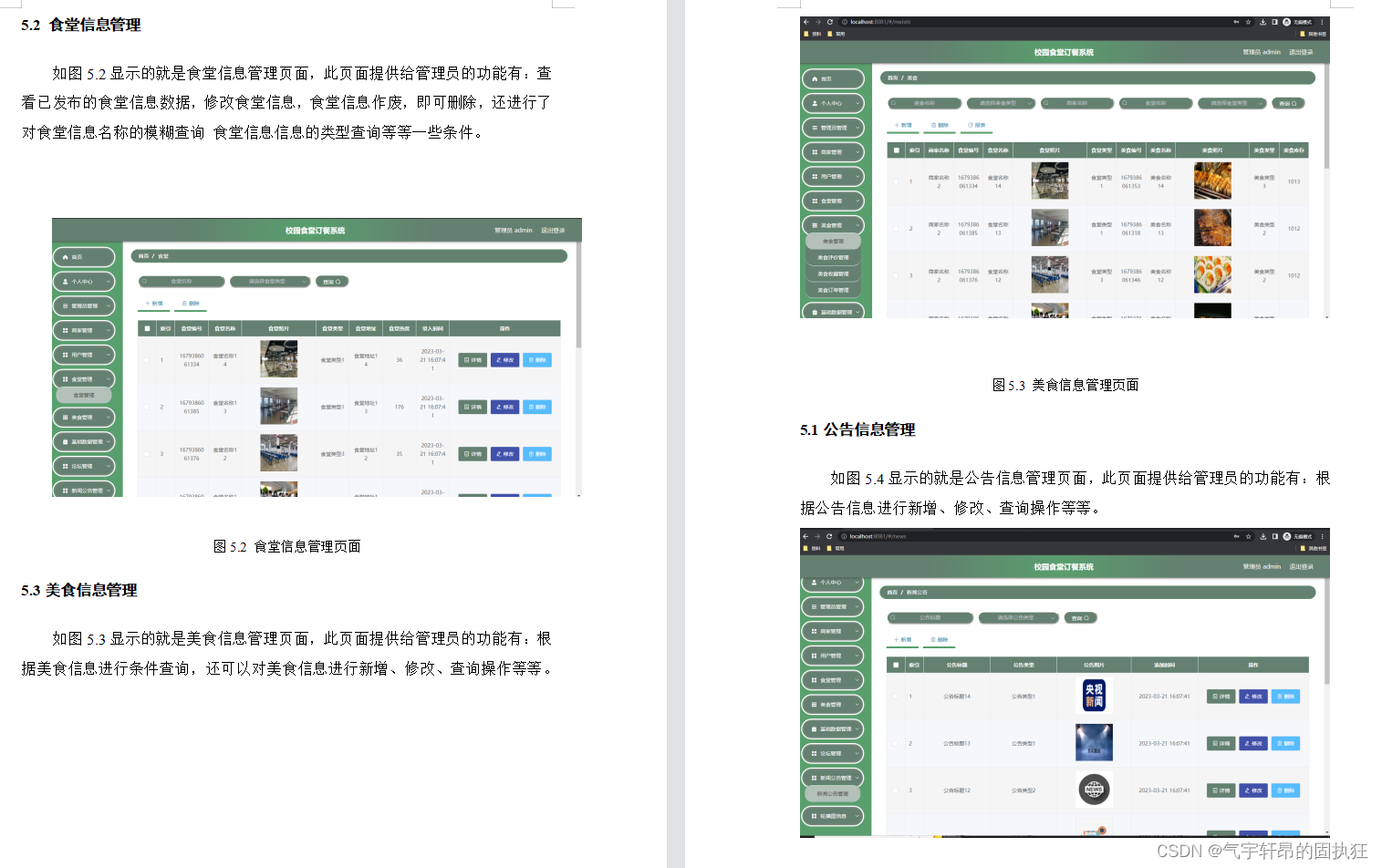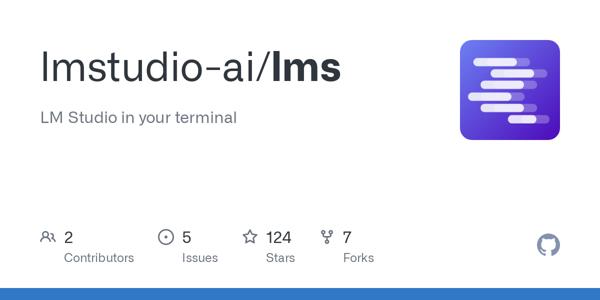步骤
使用SD Card启动修改树莓派硬件启动方式
已烧写好的SD Card先
config.txt文件最后一行配置
program_usb_boot_mode=1
program_usb_boot_timeout=1 ## 超时时间加大到5s, 避免硬件USB枚举时过长导致启动超时。
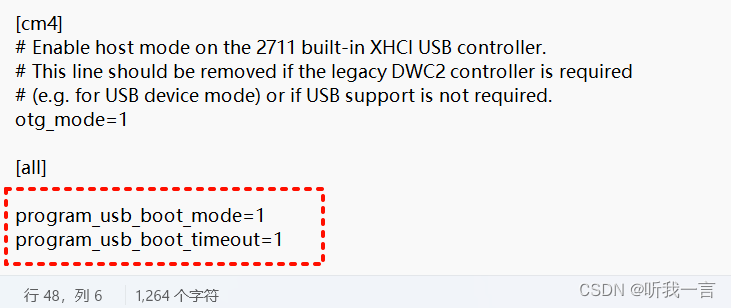
SD Card接入树莓派, 然后上电, 使用指令 vcgencmd otp_dump | grep 17: 检查结果如下代表成功, 否则失败。

U盘启动
- 烧写U盘, 方法与烧写SD Card一样。
- 支持无显示器方式, 在烧写好的目录下放置ssh\userconf.txt, 其中
ssh: 空文件即可。
userconf.txt : 只能包含一行信息, 格式是 用户名+冒号+加密的密码
加密的密码使用 git 命令行输入 openssl passwd -6然后接着输入你的密码获得加密字串加到文件中即可 - 拔掉SD Card,将U盘接入到树莓派上
- 启动之后就可以进行ssh登录,使用你步骤2设置的密码进行登录。
启动优化建议
-
为了减少这个时间并更快地回退到USB,你可以插入一个空的SD卡,或者使用上述描述的GPIO启动模式OTP设置,仅启用USB。
-
通过在config.txt中使用program_usb_boot_timeout=1将超时增加到五秒钟, 降低启动失败机率
Note:
1. 比较注意的是请使用USB2.0/1.0接口, 看上去官网也是这样简易的。
2. 密码多次错误, 可能是你之前设置的时候错了, 请重新烧写U盘并再执行一次。
3. 如果都无法启动、在确保网络都连接正常情况下, 重启一下,因为识别问题有时无法正常识别到。(program_usb_boot_timeout=1 设置之后暂时没有再出现)
参考
usb-mass-storage-boot
boot-sequence